En standard Windows-operativsystem, installation, har en række havne åben lige efter installationen. Nogle af de porte, der er nødvendige for, at systemet fungerer korrekt, mens andre kan anvendes ved specifikke programmer eller funktioner, der kun visse brugere har muligvis brug for.
Disse porte kan udgøre en sikkerhedsrisiko, som hver åben port på et system, der kan bruges som en indgang af angribere. Hvis denne port ikke er behov for funktionalitet, anbefales det at lukke det for at blokere ethvert angreb mod det.
En port, som tillader kommunikation til eller fra enheden, dybest set. Karakteristika for det er en havn, en IP-adresse og en protokol type.
Denne artikel vil give dig de værktøjer ved hånden til at identificere og vurdere de åbne porte på din Windows-system til at træffe beslutninger i sidste ende om at holde dem åbne eller lukke dem til gode.
Software programmer og værktøjer, som vi vil bruge:
- CurrPorts: Tilgængelige til 32-bit og 64-bit versioner af Windows. Det er en port monitor, der viser alle åbne porte på en computer-system. Vi vil bruge det til at identificere de porte og programmer, der bruger dem.
- Windows Task Manager: Også bruges til at identificere programmer og forbinde nogle porte til programmer.
- Søgemaskine: Søger efter port oplysninger, der er nødvendige for, at nogle havne, der ikke kan være identificeret så let.
Det ville være en umulig opgave at gå gennem alle de porte der er åbne, vil vi derfor bruge et par eksempler, så du forstår, hvordan at kontrollere, for åbne porte og finde ud af, om de er nødvendige eller ej.
Brand op CurrPorts og tage et kig på de befolkede vigtigste område.

Programmet viser den proces navn og ID, lokal port, protokol og lokale portnavn, blandt andre.
Den nemmeste porte til at identificere, er dem med en proces navn, der svarer til et program, der kører gerne RSSOwl.exe med proces-ID 3216 i ovenstående eksempel. Processen er notering på den lokale havne 50847 og 52016. Disse havne er normalt lukkede, når programmet lukkes. Du kan kontrollere, at der ved afslutning af et program og forfriskende listen over åbne porte i CurrPorts.
De mere vigtige havne er dem, der ikke kan være knyttet til et program, det samme som System-porte, der vises på skærmbilledet.
Der er et par måder til at identificere de tjenester og programmer, der er knyttet til disse porte. Der er andre indikatorer, som vi kan bruge til at opdage tjenester og applikationer udover processen navn.
Den vigtigste information er det portnummer, den lokale havn navn og proces-ID.
Med proces-ID kan vi tage et kig i Windows Task Manager, til at forsøge at knytte det til en proces, der kører på systemet. At gøre, at du nødt til at starte jobliste (tryk på Ctrl-Shift-Esc).
Klik på Vælg Kolonner og aktiverer PID (Proces-Id) til at blive vist. Det er den proces-ID, der også er vist i CurrPorts.
Bemærk: Hvis du bruger Windows 10, skal du skifte til fanen Detaljer for at få vist oplysninger lige med det samme.
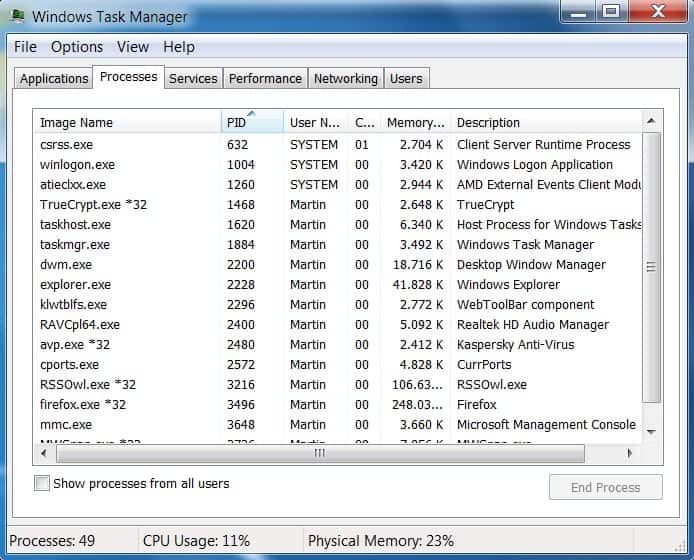
Nu kan vi linke proces-id ‘ er i Currports til at køre processer i Windows jobliste.
Lad os tage et kig på nogle eksempler:
ICSLAP, TCP-Port 2869

Her har vi en havn, som vi ikke kan identificere sig med det samme. Den lokale havn navn er icslap, det portnummer, der er 2869, der bruger TCP-protokollen, det er proces-ID 4 og processen navn “system”.
Det er normalt en god ide at søge efter den lokale havn navn først, hvis det ikke kan identificeres med det samme. Brand op på Google og søg efter icslap port 2869 eller noget lignende.
Ofte er der flere forslag eller muligheder. For Icslap de er Deling af Internetforbindelse, Windows Firewall eller Lokale Netværk. Det tog nogle forskning for at finde ud af, at i dette tilfælde var det, der bruges af Windows Media Player Network Sharing Service.
En god mulighed for at finde ud af, om dette er tilfældet, er at stoppe den service, hvis det kører og opdatere port liste for at se, om porten ikke vises længere. I dette tilfælde var det lukket efter standsning af Windows Media Player Network Sharing Service.
epmap, TCP-port 135,
Forskning viser, at det er knyttet til dcom-server proces launcher. Forskning viser også, at det ikke er en god idé at deaktivere tjenesten. Det er dog muligt at blokere port i firewall i stedet for at lukke det helt.
llmnr, UDP-port 5355
Hvis du kigger i Currports din meddelelse om, at den lokale havn navn llmnr bruger UDP-port 5355. PC-Bibliotek har oplysninger om tjenesten. Det er en henvisning til de (Link-Local Multicast Name Resolution protocol, som er relateret til DNS service. Windows-brugere, der ikke behøver DNS-tjenesten, kan du deaktivere den på Service Manager. Dette lukker porte fra at være åben om det edb-system.
Resumé
Du starter processen ved at køre gratis bærbare program CurrPorts. Den fremhæver alle åbne porte på systemet. En god praksis er at lukke alle åbne programmer, før du kører CurrPorts at begrænse antallet af åbne porte til Windows-processer og baggrund applikationer.
Kan du linke nogle porte til processer højre væk, men har brug for at slå op i den proces-ID, der vises af CurrPorts i Windows jobliste eller et tredje-parts program som Process Explorer, ellers til at identificere det.
Når det er gjort, kan du undersøge processen navn for at finde ud af, om du har brug for det, og om det er muligt at lukke den, hvis du ikke kræver det.
Konklusion
Det er ikke altid let at identificere havne og tjenester eller programmer, de er knyttet til. Research på søgemaskiner som regel giver nok oplysninger til at finde ud af hvilken tjeneste, der er ansvarlig med måder at deaktivere den, hvis det ikke er nødvendigt.
En god strategi, før du starter på at jage havne ville være at tage et nærmere kig på hele startede service i Service Manager og stop og deaktivere dem, der er nødvendige for systemet. Et godt udgangspunkt til at vurdere dem, er de tjenester, konfigurationssiden på BlackViper hjemmeside.